阅读印象笔记技巧|高效整理方法分享
时间:2025-09-22 18:02:31 426浏览 收藏
想要高效整理阅读笔记,却苦于信息杂乱、难以回顾?本文为你提供一份详尽的印象笔记教程,助你系统化记录与整理阅读心得。文章将围绕**阅读印象笔记怎么写**这一核心问题,深入讲解如何利用印象笔记的各项功能,打造高效的笔记整理流程。首先,通过创建并保存“阅读笔记模板”统一格式,提升记录效率。其次,利用Web Clipper剪藏网页内容至“阅读资料库”并打标签,方便后续管理。接着,建立主子标签体系,实现内容分类管理,避免信息孤岛。再者,在笔记间插入内部链接,构建知识网络,增强知识关联。最后,定期回顾补充批注,深化理解,让阅读笔记真正成为你的知识资产。阅读本文,你将掌握一套完整的印象笔记阅读笔记整理方法,告别低效记录,提升学习效率。
首先创建阅读笔记模板并保存为“阅读笔记模板”,接着用Web Clipper剪藏网页至“阅读资料库”并打标签,再通过主子标签体系分类管理内容,随后在笔记间插入内部链接形成知识网络,最后定期回顾补充批注以深化理解。
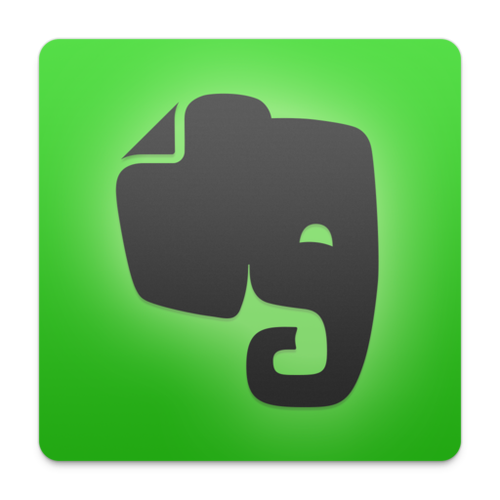
如果您在阅读过程中想要高效记录和整理信息,但不知道如何在印象笔记中创建有效的阅读笔记,可能会导致信息杂乱、难以回顾。以下是帮助您系统化记录与整理阅读笔记的具体步骤:
本文运行环境:MacBook Air,macOS Sonoma
一、使用模板快速创建阅读笔记
通过预设模板可以统一笔记格式,提升记录效率,避免每次重新设计结构。
1、打开印象笔记,点击“新建笔记”。
2、在笔记编辑界面,输入“/template”并回车,选择“自定义模板”或使用系统推荐的“读书笔记”模板。
3、将模板内容设置为包含书名、作者、阅读日期、核心观点、关键摘录、个人思考等字段。
4、保存该模板为“阅读笔记模板”,后续可通过“插入模板”快速调用。
二、利用剪藏功能抓取网页内容
当阅读在线文章时,使用剪藏功能可直接保存网页内容至印象笔记,避免手动复制粘贴的繁琐。
1、安装印象笔记Web Clipper浏览器扩展。
2、浏览文章时,点击浏览器工具栏中的“Web Clipper”图标。
3、选择“简化文章”模式,系统会自动过滤广告和无关元素,仅保留正文。
4、选择目标笔记本,如“阅读资料库”,并为剪藏内容添加标签,例如“待整理”或“深度阅读”。
5、点击“保存”,内容将自动同步至印象笔记账户。
三、通过标签体系实现分类管理
合理的标签结构有助于后期快速检索和关联相关内容,避免信息孤岛。
1、在笔记编辑时,点击底部“标签”区域,输入新标签或选择已有标签。
2、建立多层标签体系,例如主标签为“心理学”,子标签为“认知偏差”“行为决策”。
3、对同一主题的笔记统一打上相同标签,便于通过搜索“tag:心理学”批量查看。
4、定期审查标签使用情况,合并重复标签,确保体系清晰。
四、结合内部链接构建知识网络
通过在笔记之间建立链接,可以形成相互关联的知识节点,增强记忆与理解。
1、打开一篇已有笔记,在需要插入链接的位置输入“[[”。
2、输入目标笔记名称,从下拉列表中选择正确条目,系统自动生成内部链接。
3、例如在记录《思考,快与慢》笔记时,可链接到之前关于“启发式偏差”的笔记。
4、通过点击链接跳转,实现非线性阅读与知识串联。
五、定期回顾并补充批注
阅读后的反思与补充能加深理解,使笔记从静态记录变为动态知识资产。
1、设置每周提醒,打开“最近修改”或“按标签筛选”的笔记列表。
2、逐条查看已保存的阅读笔记,补充新的理解或实际应用场景。
3、在“个人思考”部分添加新的感悟、疑问或行动计划。
4、使用不同颜色的文本高亮区分原始摘录与后续批注,增强可读性。
本篇关于《阅读印象笔记技巧|高效整理方法分享》的介绍就到此结束啦,但是学无止境,想要了解学习更多关于文章的相关知识,请关注golang学习网公众号!
-
501 收藏
-
501 收藏
-
501 收藏
-
501 收藏
-
501 收藏
-
480 收藏
-
417 收藏
-
340 收藏
-
368 收藏
-
371 收藏
-
171 收藏
-
445 收藏
-
496 收藏
-
268 收藏
-
352 收藏
-
385 收藏
-
397 收藏
-

- 前端进阶之JavaScript设计模式
- 设计模式是开发人员在软件开发过程中面临一般问题时的解决方案,代表了最佳的实践。本课程的主打内容包括JS常见设计模式以及具体应用场景,打造一站式知识长龙服务,适合有JS基础的同学学习。
- 立即学习 543次学习
-

- GO语言核心编程课程
- 本课程采用真实案例,全面具体可落地,从理论到实践,一步一步将GO核心编程技术、编程思想、底层实现融会贯通,使学习者贴近时代脉搏,做IT互联网时代的弄潮儿。
- 立即学习 516次学习
-

- 简单聊聊mysql8与网络通信
- 如有问题加微信:Le-studyg;在课程中,我们将首先介绍MySQL8的新特性,包括性能优化、安全增强、新数据类型等,帮助学生快速熟悉MySQL8的最新功能。接着,我们将深入解析MySQL的网络通信机制,包括协议、连接管理、数据传输等,让
- 立即学习 500次学习
-

- JavaScript正则表达式基础与实战
- 在任何一门编程语言中,正则表达式,都是一项重要的知识,它提供了高效的字符串匹配与捕获机制,可以极大的简化程序设计。
- 立即学习 487次学习
-

- 从零制作响应式网站—Grid布局
- 本系列教程将展示从零制作一个假想的网络科技公司官网,分为导航,轮播,关于我们,成功案例,服务流程,团队介绍,数据部分,公司动态,底部信息等内容区块。网站整体采用CSSGrid布局,支持响应式,有流畅过渡和展现动画。
- 立即学习 485次学习
